
كيف تصنع نسخة احتياطية من تطبيقات Android؟
طريقتان كيفية عمل نسخة احتياطية من البيانات على Android.
قد يكون لكل مالك لهاتف ذكي أو جهاز لوحي على Android حاجة إلى استعادة التطبيقات عن بُعد. يمكن أن تحدث فقدانها عن طريق الصدفة ، أو ربما عن قصد ، وقد يكون من الضروري نقل المعلومات باستمرار من جهاز إلى آخر. ولكن ، بطريقة أو بأخرى ، في كل مرة للبحث عن نفس التطبيقات في سوق اللعب وتنزيلها ليست مريحة للغاية.
تقدم هذه المقالة طرقًا لإنشاء نسخة احتياطية من البيانات (النسخ الاحتياطي) ، والتي يمكنك من خلالها استعادة جميع المعلومات على جهازك إذا لزم الأمر.

كيفية إنشاء نسخة احتياطية على Android بدون برامج ثالثة -؟
- لدى كل مستخدم Android حساب Google الخاص به ، وبالتأكيد أن الكثير من الأشخاص يعرفون أن هذا ليس مجرد سجل لتسجيل جهاز على الشبكة ، ولكن أيضًا تخزين بيانات سحابة. يتم نقل جميع المعلومات الجديدة التي تظهر على جهازك تلقائيًا إلى التخزين السحابي ، وإذا لزم الأمر ، يمكنك استعادتها من هناك
- للقيام بذلك ، تحتاج إلى الانتقال إلى إعدادات جهازك ، وتحديد في القائمة "الترميم وإعادة ضبط" وفي النافذة التي يبدو أنها تحدد "نسخة احتياطية على بطاقة SD". بعد ذلك ، تحتاج إلى اختيار نوع المعلومات التي تريد حفظها على البطاقة. بالإضافة إلى التطبيقات ، يمكنك إنشاء نسخة احتياطية من الرسائل وجهات الاتصال والصور الفوتوغرافية وسجلات المكالمات وما إلى ذلك
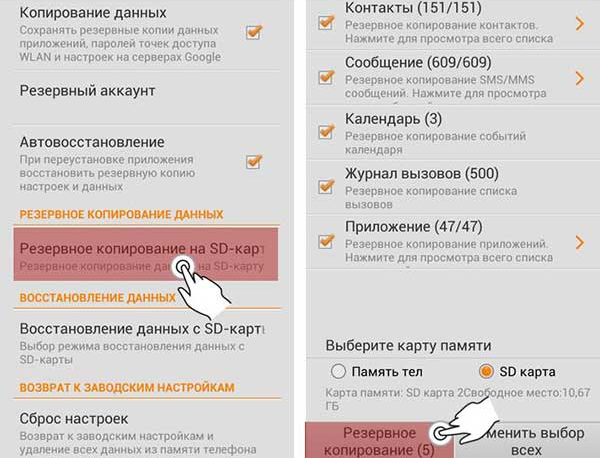
- بعد أن تختار المعلومات اللازمة لإنقاذها ، اضغط على "النسخ الاحتياطي" وضبط اسم الملف الذي سيتم تخزين كل هذا فيه
- بعد إنشاء الملف بنجاح ، يوصى بنقله إلى جهاز كمبيوتر أو تنزيله إلى حساب Google
كيفية إنشاء نسخة احتياطية على Android باستخدام موصل ES؟
- في بعض إصدارات Android ، لا يوجد دعم للنسخ الاحتياطي مع وسائل النظام ، لذلك يلجأ المستخدمون إلى تطبيقات مختلفة ممتلئة في سوق اللعب. في هذه المقالة سننظر في أكثرها شيوعًا ومريحًا ، وهي موصل ES
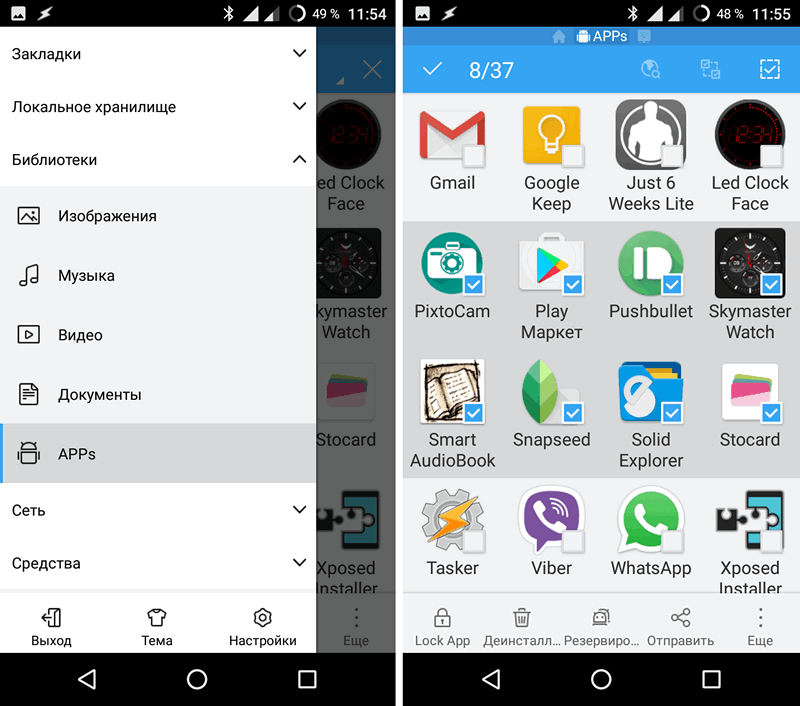
- قم بتنزيل البرنامج وتشغيله على جهازك وانتقل إلى قائمته الرئيسية. هناك ، انتقل إلى قسم "المكتبات" وحدد "التطبيقات". سيكون لديك قائمة كاملة بجميع التطبيقات المثبتة على الجهاز. يجب أن تلاحظ أولئك الذين تود حفظ نسخ النسخ الاحتياطي
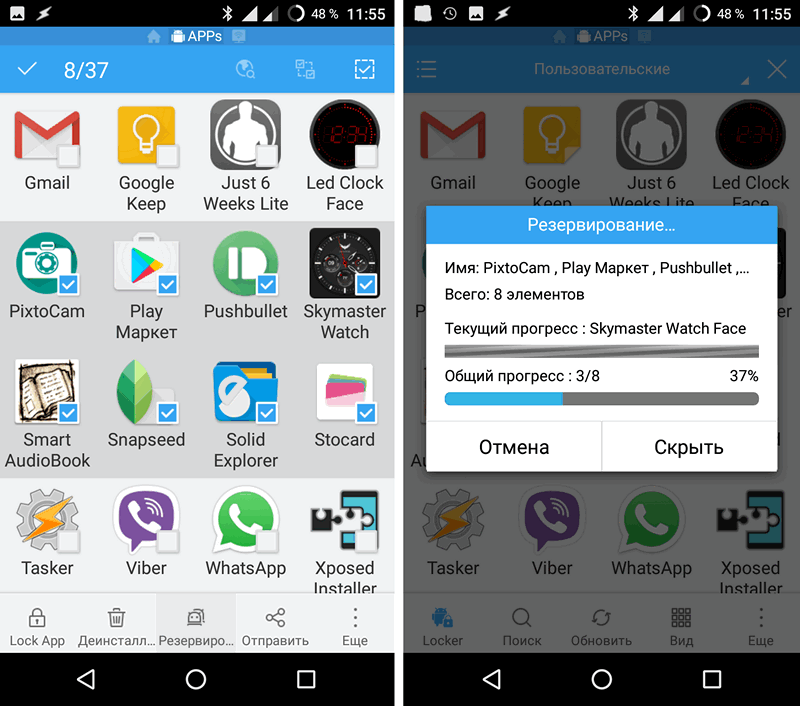
- بعد تحديد البرامج ، انزلق من خلال زر "الحجز" وانتظر حتى يمر الأرشفة
- بعد نهاية الأرشفة ، سيتم عرض نافذة بها العنوان مع العنوان الذي تم فيه تخزين نسخة الاحتياطي أمامك. كقاعدة عامة ، هذا هو مجلد التطبيقات في الدليل الجذر للجهاز. يجب نقل الملف من هناك إلى بطاقة SD وإلى الأجهزة الأخرى ، مثل محرك أقراص فلاش والكمبيوتر ، بالإضافة إلى تحميل Google في التخزين السحابي لحسابك. إذا تم تخزين الملف في المجلد الجذري للجهاز ، فعندما يتم إلقاء الإعدادات على المصنع ، فإنه سوف يختفي ويعيد البيانات بمساعدته لن يعمل

- إلغاء زيادة نسخة النسخ الاحتياطي أمر بسيط للغاية. يكفي الانتقال إلى الدليل مع ملف APK ، انقر فوقه وتأكيد التثبيت. انتظر التثبيت وأعد تشغيل جهازك. بعد إعادة التشغيل ، ستتوفر جميع التطبيقات وجهات الاتصال مرة أخرى
هام: يعتقد العديد من المستخدمين عن طريق الخطأ أن الوظيفة المنشطة لمزامنة الجهاز مع التخزين السحابي تحتفظ تلقائيًا بنسخ احتياطية من جميع تطبيقاتهم. هذا خطأ. يوفر التزامن التلقائي فقط جهات الاتصال وكلمات المرور وإعدادات التطبيقات ، ولا يتم نسخ ملفات التثبيت نفسها إلى الخادم. إذا قمت بتخزين التطبيقات والبرامج المهمة على الهاتف ، فمن المستحسن إجراء نسخ احتياطيها مرة واحدة على الأقل في الشهر وتحميلها يدويًا في التخزين السحابي
